最近发现有很多小伙伴给电脑安装了Windows瘦客户机系统,但开机之后发现系统是英文的,看都看不懂。
今天就给小伙伴们带来更改Windows Thin系统语言的办法。
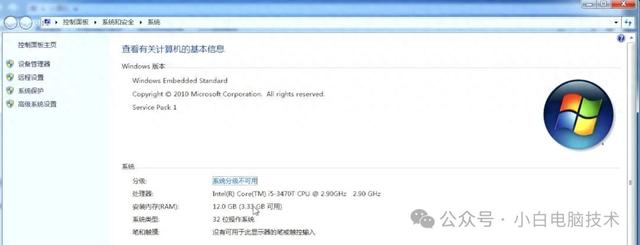
首先,咱们都知道,更改系统显示语言基本上都是在系统设置或者控制面板上找。
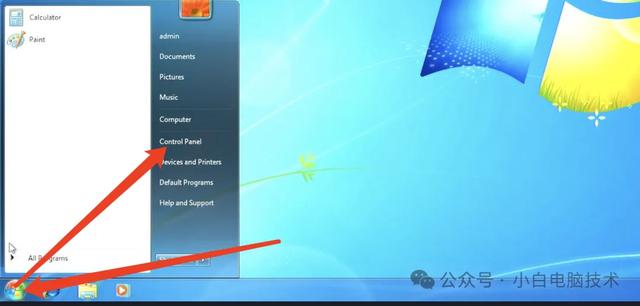
进入到控制面板之后,咱们找到【Language】选项
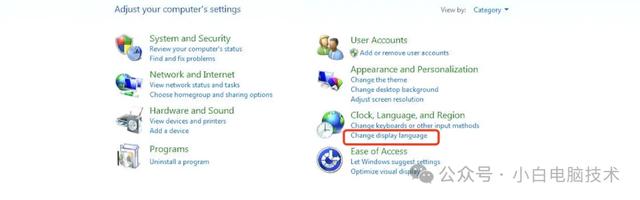
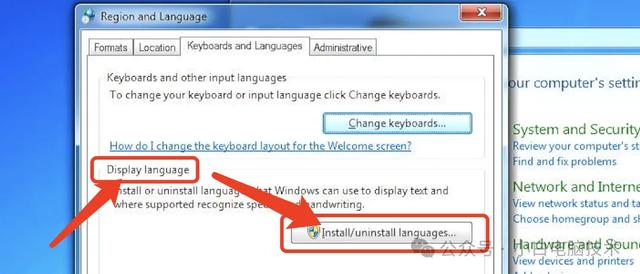
点击【Install Languages】之后,提示没办法安装,这是因为电脑缺少了某些程序。
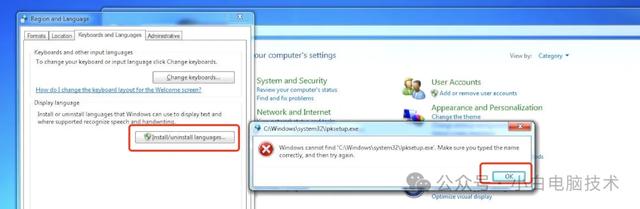
这是比较正常的现象,毕竟精简系统嘛,可能精简到了安装语言的程序了,所以没办法直接安装中文的显示语言。所以,今天就告诉小伙伴们怎么更改瘦客户机的显示语言。
正文开始首先下载一下微软的官方语言包
官网下载地址http://download.microsoft.com/download/8/6/1/8616D57C-1163-45FB-832A-15FA60571002/SP1/Chinese%20(Simplified)%20Language%20Pack%20-%20Windows%20Embedded%20Standard%207%20SP1/lp.cab把下载好的语言包放置在C盘根目录
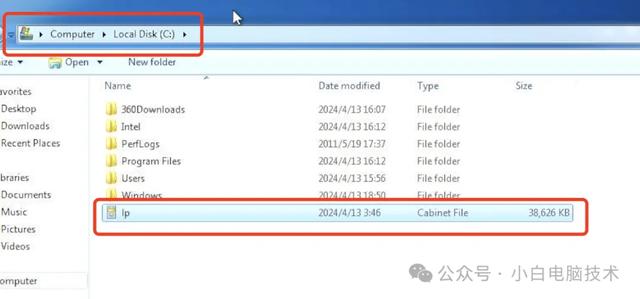
然后点击【开始菜单】-【All Programs】
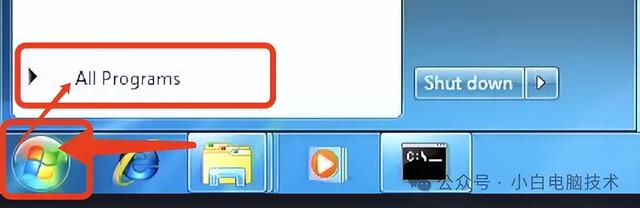
找到【Accessories】的【Command Prompt】
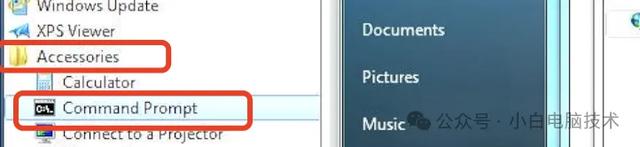
在【Command Prompt】上点击【鼠标右键】-【Run as administrator】
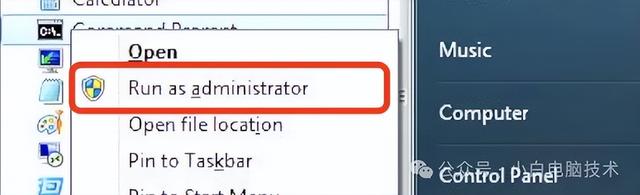
在出现的黑框上输入下面指令(请注意空格!还有斜杠和反斜杠)
dism /online /add-package /packagepath:C:\lp.cab
回车,然后稍作等待
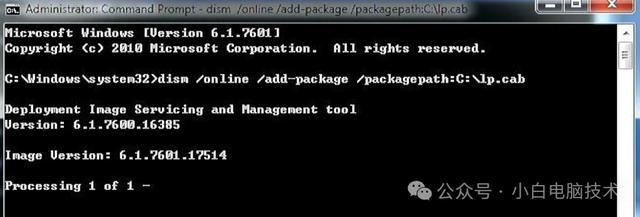
直到黑框提示【Successfully】
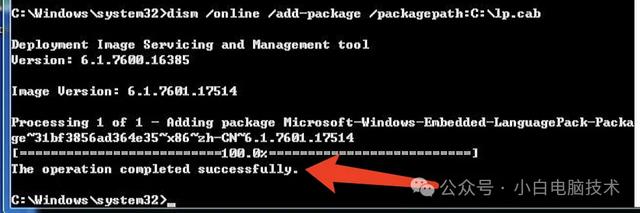
再输入以下指令
bcdedit /set {current} locale zh-cn回车,就会看到The openration completed successfully.

如果没有这个提示,那就是空格啥的错了,或者是其他的内容错了。
接着输入以下指令
bcdboot %WinDir% /l zh-cn回车,就会提示Boot files successfully created.
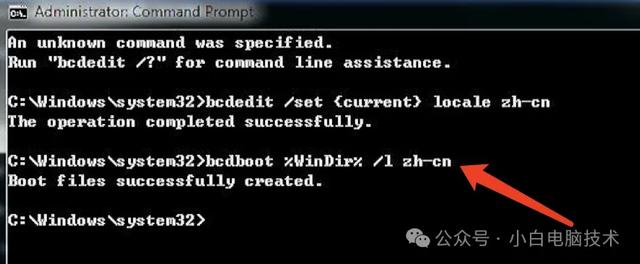
完成之后需要点击重启计算机
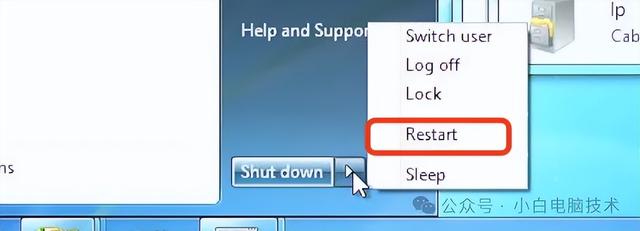
开机之后点击【开始菜单】-【Control Panel】
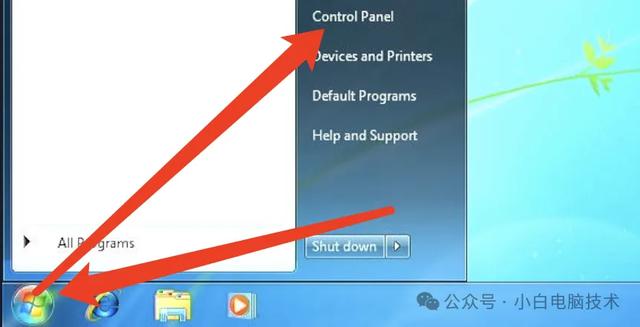
再点击【Change display language】
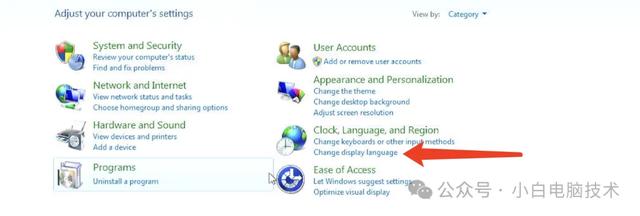
把【English】改为【中文(简体)】
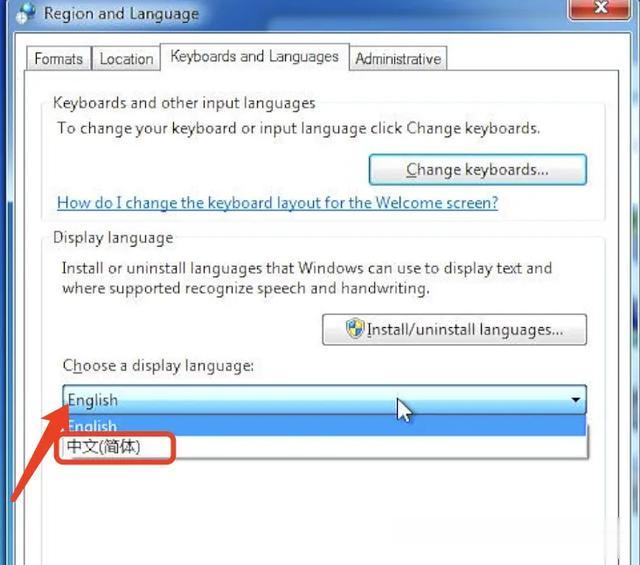
再点击【OK】,再重启一下电脑。
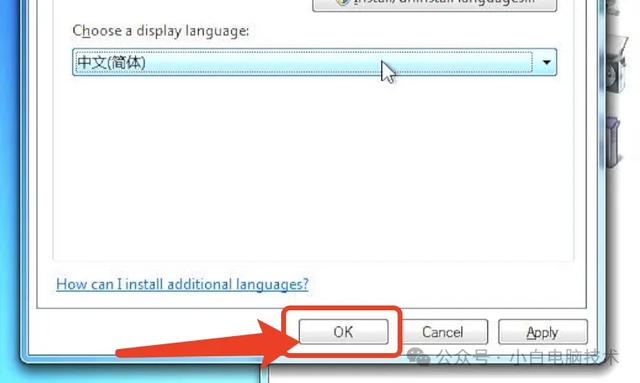
开机之后界面就是中文的了~哦耶~
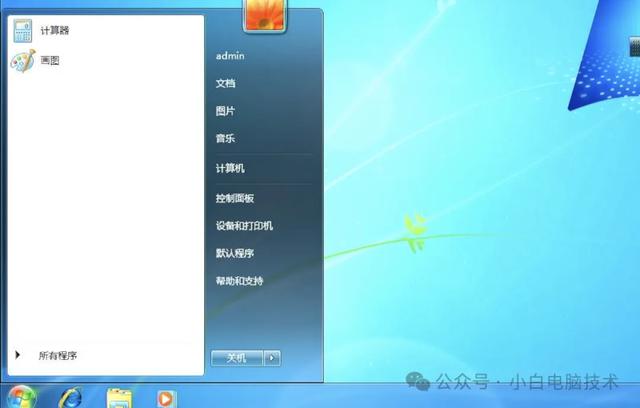 --End--
--End--好了,今天就先到这~
